有不少用戶經歷過硬碟分割區或外接式硬碟的丟失。如何在外接式硬碟上救援丟失的分割區呢?
外接式硬碟
外接式硬碟是一種通過USB插槽連接到電腦的即插即用的硬碟驅動器。它有許多的優點:可隨身攜帶、即插即用、可備份、存儲、轉移重要檔案、可代替電腦硬盤使用。但是由於經常使用、環境或不小心,外接式硬碟很容易損壞、錯誤操作、病毒攻擊等,從而造成它的重要檔案或分區相比硬碟上的檔案更容易隨時丟失。此外,誤刪除分區也是外接式硬碟分區丟失的原因。如何救援外接式硬碟丟失的分區?如何從丟失的外部硬碟分區救援檔案?
可以救援外接式硬碟上丟失的分割區檔案
幸運的是,當分區從外部硬碟丟失而外接式硬碟未被物理損壞時,分區上的檔案仍然可以被救援,事實上,分區從外部硬碟丟失而造成的檔案雖然看似丟失,但是如果救援方法得當,您可以救回丟失分區中的所有檔案。不過,我們仍然建議您,在尋找找回分區的方法之前,先救援丟失分區上的檔案。因為您對外接式硬碟做的的任何操作都可能會毀壞您要救援的檔案。
我們建議您使用Bitwar Data Recovery救援丟失的外接式硬碟分區檔案。它是功能強大的檔案救援軟體,可以救援各種丟失的檔案,即使分區丟失也能救援檔案。它可以輕鬆救援各種檔案類型,包括圖片、音頻、視頻、文檔等。
用Bitwar Data Recovery在外接式硬碟上救援丟失的分割區檔案
免費下載Bitwar Data Recovery並將其安裝在您的電腦上:https://tw.bitwar.net/data-recovery-software/。然後連接外接式硬碟到您的電腦。按照下麵的簡單步驟從丟失的分區執行檔案救援。
步驟1:啟動Bitwar Data Recovery檔案救援程式,如果要從丟失的分區救援檔案,在標準模式下,則應選擇「磁碟區消失」執行救援。
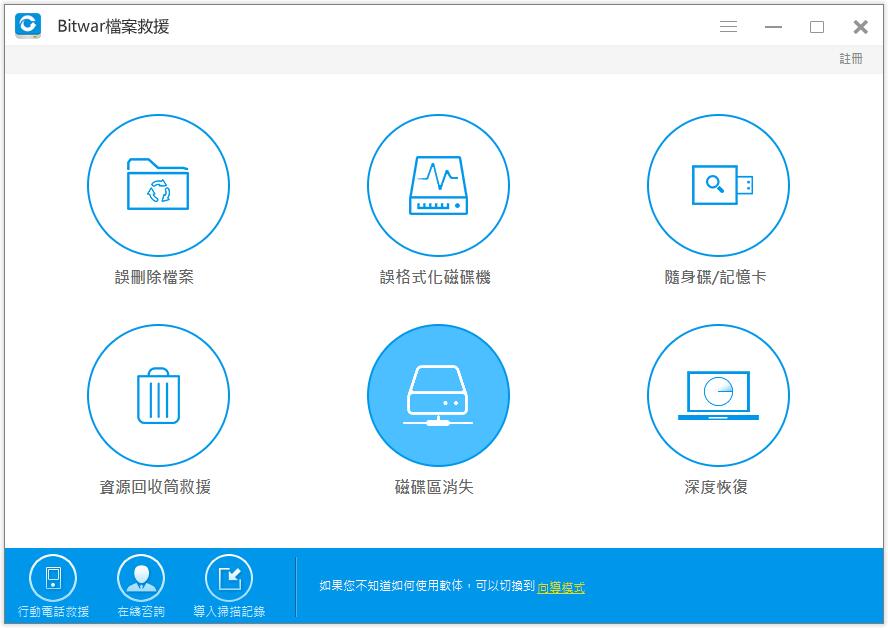
步驟2:如果程式中立即顯示出缺少的分區,請選擇它並單擊「下一步」。 如果找不到要救援的丟失分區,請單擊「深度搜索」,深度搜索會自動開始查找更多未被電腦識別的硬碟空間。
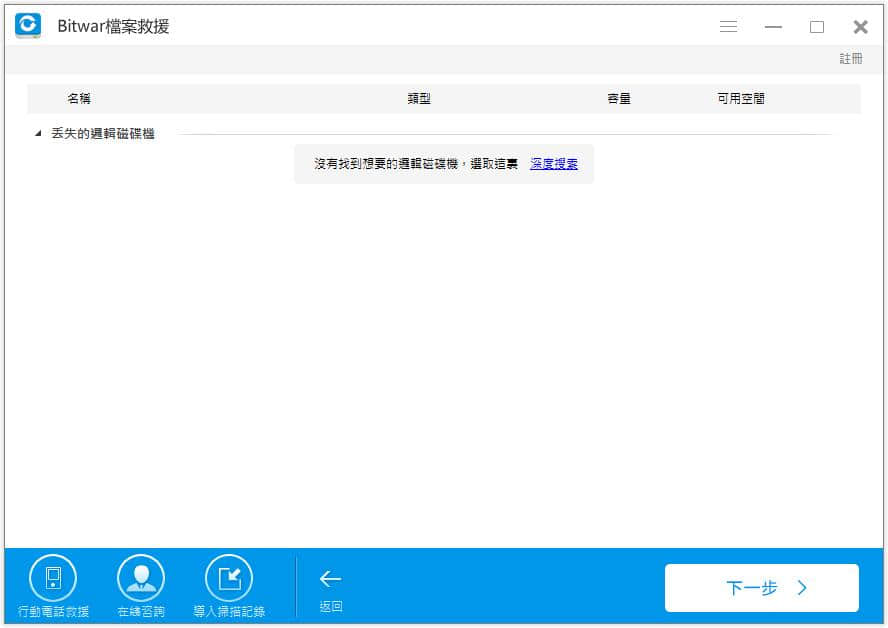
掃描將幫助我們從外部硬碟驅動器中找到所有丟失的硬碟區。下圖是找到1個丟失分區的提示。請選擇它並單擊「下一步」以從中救援檔案。
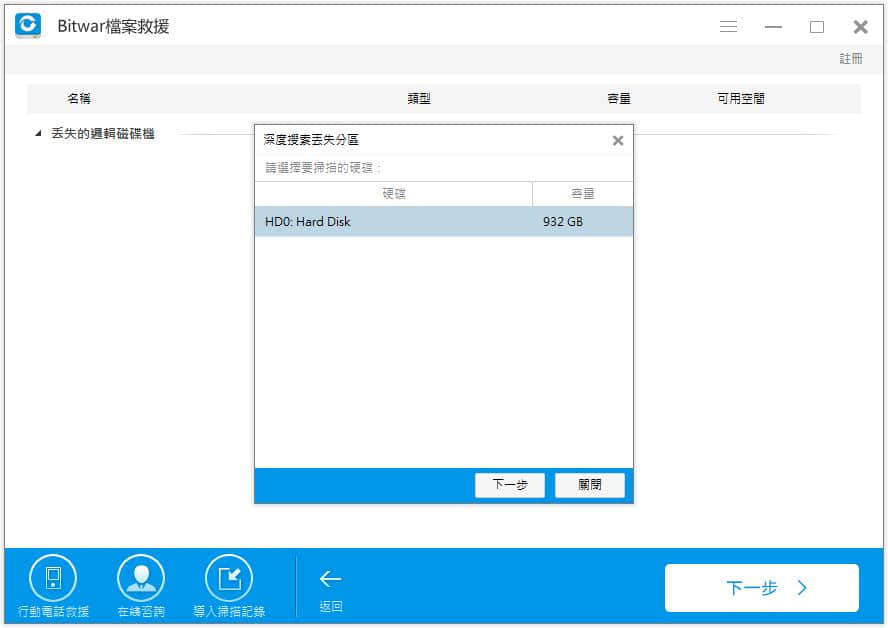
步驟3:選擇要救援的檔案類型,然後單擊「下一步」。
該軟體支持救援任何檔案類型。有時,用戶並不確切知道丟失了哪種檔案,因此,您可以選中「選擇所有類型」。然後,軟體將快速掃描符合所選條件的檔案。
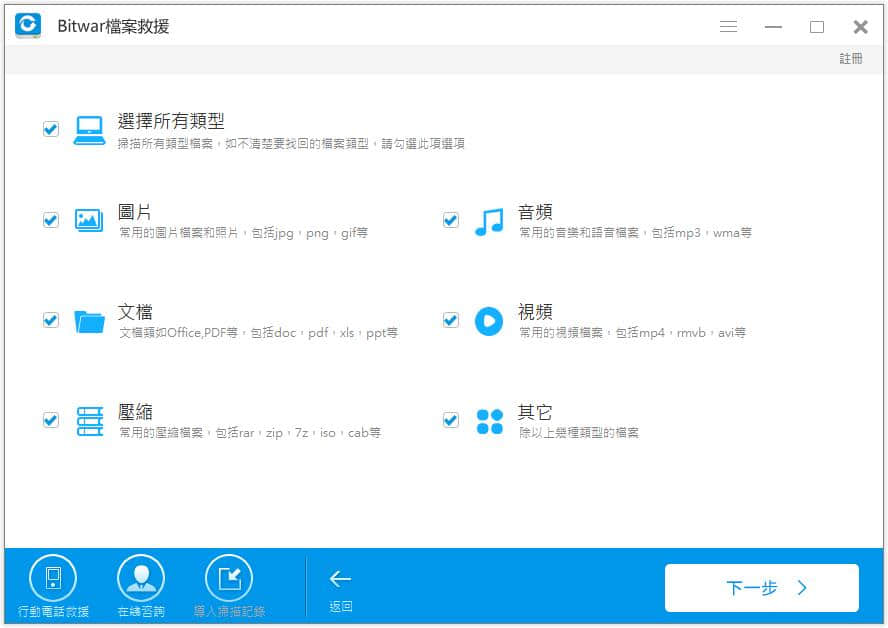
步驟4:掃描完成後,程式將列出所有掃描到的檔案。您可以在篩選找到您要救援的檔案。如果該檔案屬於常用的檔案類型,您也可以預覽它們以進行選擇性救援。該軟體允許您預覽超過300種檔案類型,甚至它允許用戶在軟體內播放GIF動畫圖像,視頻,音頻檔案。
確定後,選擇所需的檔案,然後單擊「復原」按鈕將它們保存到其他分區。
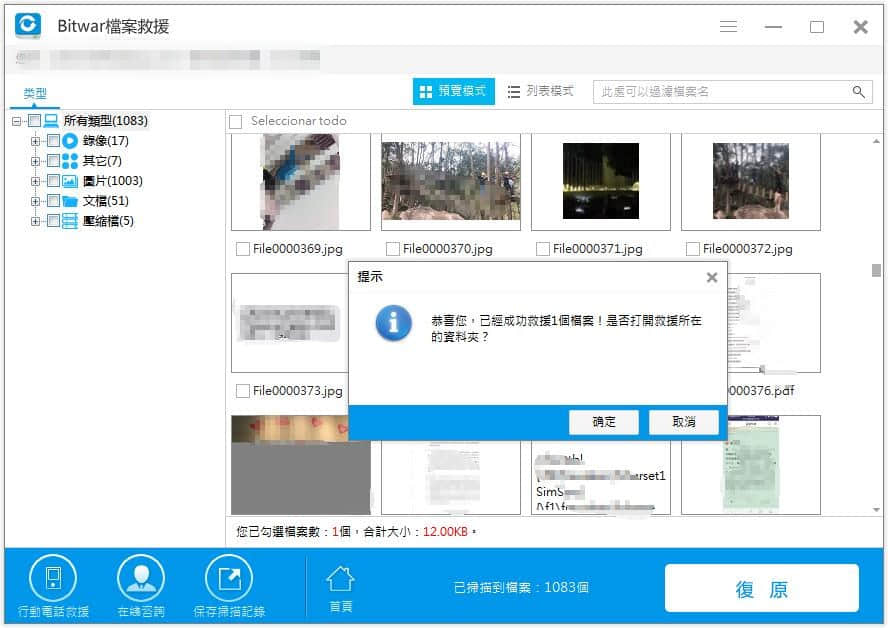
執行這些步驟後,檔案已從外接硬碟的丟失分區中救回。接下來,您可以在丟失的分區中創建新分區以存儲這些檔案。
在丟失的分區上創建新分區
1. 轉到「磁片管理」>右鍵單擊電腦上未分配的空間(與先前已刪除的分區一樣),然後選擇「創建新卷」>「指定新分區的大小」,然後單擊「下一步」>「完成」。
2. 創建新分區後,您可以開始使用它來存儲新檔案。





